Mengarahkan kursor ke ikon program yang terbuka di bilah tugas pada PC Windows 10 Anda, Anda akan lihat pratinjau gambar mini Taskbar. Saat Anda membuka begitu banyak program, pratinjau gambar mini akan sangat membantu dalam beralih antar program karena memberi Anda pandangan sekilas tentang layar mana yang sedang Anda buka pada beberapa program yang Anda buka.
Pratinjau Thumbnail Taskbar tidak berfungsi
Jika Anda menghadapi masalah ini, Anda dapat mencoba solusi yang kami rekomendasikan di bawah ini tanpa pesanan tertentu dan lihat apakah itu membantu menyelesaikan masalah.
- Aktifkan Pratinjau Thumbnail Taskbar
- Jalankan pemindaian SFC
- Ubah Registri Windows
- Lakukan Pemulihan Sistem
Mari kita lihat deskripsi proses yang terlibat terkait setiap solusi yang tercantum.
1] Aktifkan Pratinjau Thumbnail Taskbar
Hal pertama yang harus dicoba jika Pratinjau thumbnail Taskbar tidak berfungsi atau ditampilkan untuk Anda di perangkat Windows 10 Anda, adalah memeriksa dan pastikan pratinjau thumbnail taskbar diaktifkan. Jika tidak, Anda dapat mencoba solusi berikutnya.
2] Jalankan pemindaian SFC
Jika Anda memiliki kesalahan atau kerusakan file sistem, Anda mungkin mengalami masalah ini. Pemeriksa File Sistem adalah utilitas di Windows yang memungkinkan pengguna untuk memindai kerusakan pada file sistem Windows dan memulihkan file yang rusak. Jalankan dan lihat.
3] Ubah Registri Windows
Ini adalah perbaikan dua langkah yang melibatkan penghapusan kunci registri DisablePreviewDesktop lalu ubah NumThumbnails nilai kunci registri.
Karena ini adalah operasi registri, sebaiknya Anda cadangkan registri atau buat titik pemulihan sistem jika perlu tindakan pencegahan. Setelah selesai, Anda dapat melanjutkan sebagai berikut:
Hapus kunci registri DisablePreviewDesktop
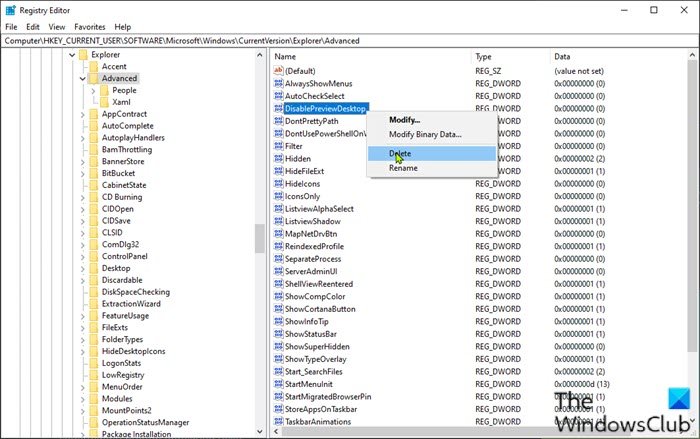
HKEY_CURRENT_USER\SOFTWARE\Microsoft\Windows\CurrentVersion\Explorer\Advanced
- Di lokasi , di panel kanan, klik kanan pada DisablePreviewDesktop kunci registri
Catatan: Bergantung pada versi Windows 10, Anda mungkin melihat entri DisablePreviewWindow sebagai gantinya.
- Pilih Hapus.
- Klik Ya pada konfirmasi konfirmasi.
Ubah nilai kunci registri NumThumbnails
- Sekarang, navigasikan atau lompat ke jalur kunci registri di bawah ini:
HKEY_CURRENT_USER\SOFTWARE\Microsoft\Windows\CurrentVersion \Explorer\Taskband
- Di lokasi, di di panel kanan, klik kanan entri NumThumbnails untuk mengedit propertinya.
Jika kunci tidak ada, klik kanan pada ruang kosong di sebelah kanan lalu pilih Baru > Nilai DWORD (32-bit) ke buat kunci registri lalu ganti nama kuncinya menjadi NumThumbnails dan tekan Enter.
- Klik dua kali kunci baru.
- Dalam dialog properti, setel Data nilai ke 10 dalam Heksadesimal basis atau 16 dalam basis Desimal.
- Klik OK atau tekan Enter untuk menyimpan perubahan.
- Keluar dari Editor Registri.
- Mulai ulang PC Anda.
Saat boot, periksa apakah masalah telah teratasi. Jika tidak lanjutkan dengan solusi berikutnya.
Terkait: Membuat Pratinjau Thumbnail Taskbar muncul lebih cepat.
4] Lakukan Pemulihan Sistem
Jika pratinjau thumbnail Taskbar berfungsi dengan baik sebelumnya, kemungkinan sistem Anda telah mengalami beberapa perubahan latar belakang yang tidak Anda sadari yang sekarang mengganggu berfungsinya pratinjau thumbnail Taskbar. Dalam hal ini, Anda dapat mengembalikan sistem Anda ke titik sebelumnya saat sistem bekerja dengan benar.
Salah satu solusi ini akan bekerja untuk Anda!


